Rodin安装教程(附java8安装教程)
由于本学期需要学习Event-B语言。
Event-B是一种基于传统的谓词演算和定理证明的形式化语言。
需要使用Rodin进行开发,因为下载的是3.5版本的,所以需要8以上(包含)的JRE的版本。
软件列表
系统:WIndows 10
| 软件 | 安装地址 |
|---|---|
| JDK 8 | https://www.oracle.com/java/technologies/javase/javase-jdk8-downloads.html |
| Rodin | https://wiki.event-b.org/index.php/Main_Page |
安装步骤
安装JDK 8
下载JDK 8
下载版本8需要登录oracle,没有账户的话可以注册一下。
打开下载后的jdk-8u281-windows-x64.exe文件:
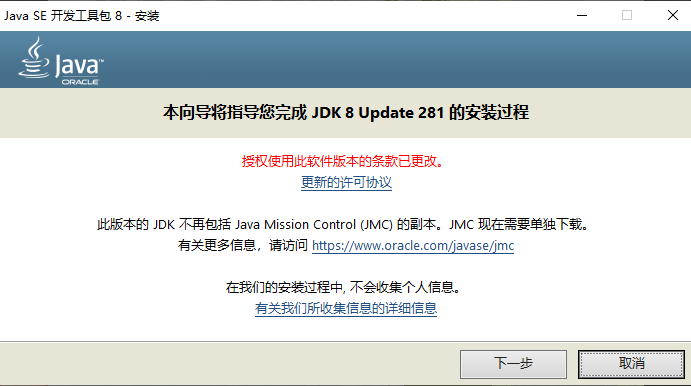
点击下一步,可以更改安装路径(也可以按默认路径直接下一步):
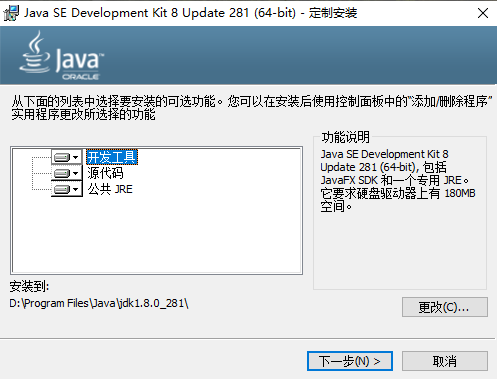
更改安装路径:
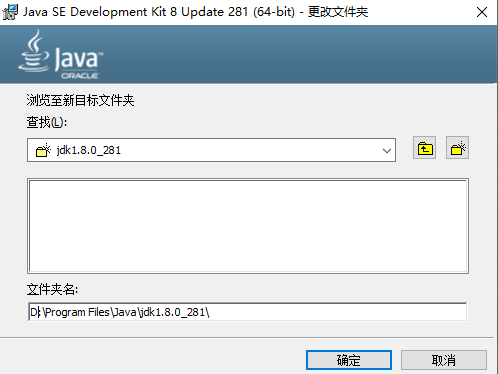
点击下一步,更改目标文件夹路径(也可以按默认路径直接下一步):
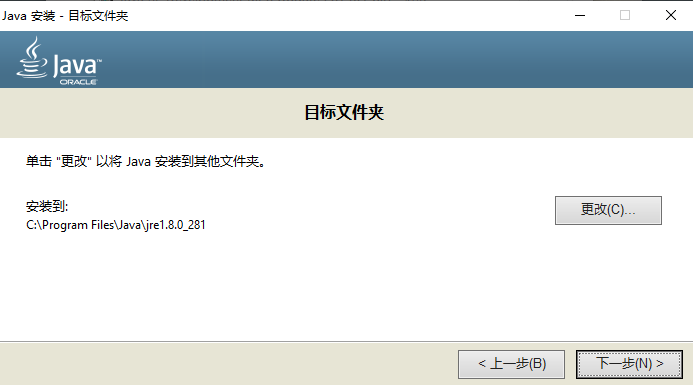
点击下一步后就安装成功了:
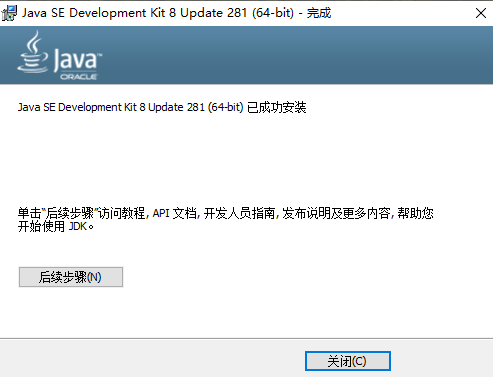
添加环境变量
右键我的电脑-属性:
并点击高级系统设置

点击环境变量:
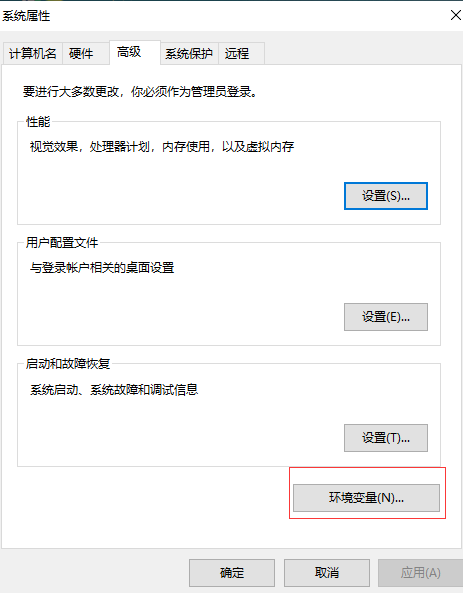
点击系统变量-新建:
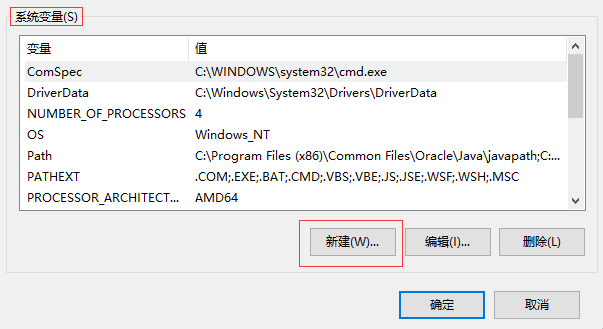
新建JAVA_HOME,变量值为安装的jdk目录:
1 | 变量名:JAVA_HOME |
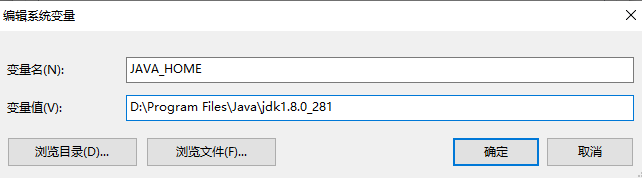
配置环境变量Path,双击Path,新建:
建议使用JAVA_HOME进行新建:
1 | %JAVA_HOME%\bin |
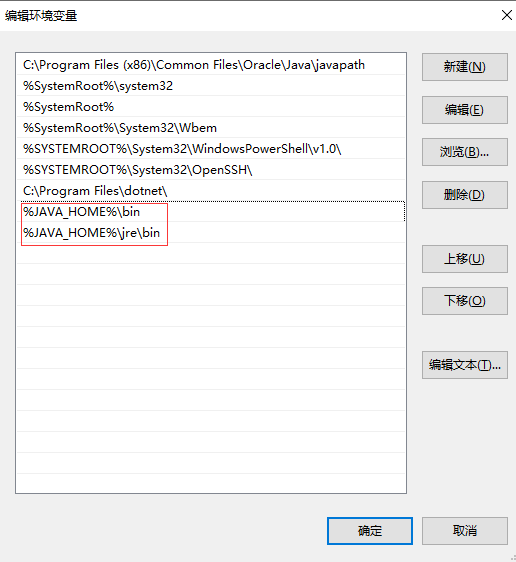
点击确定环境变量配置完成。
关于CLASSPATH:在JDK1.5之后的版本,配置Java环境变量的时候我们不再需要配置classpath,只需要配置Java_Home以及path即可!
打开cmd分别输入以下三条指令:
1 | java |
显示如下内容则jdk 8安装成功。
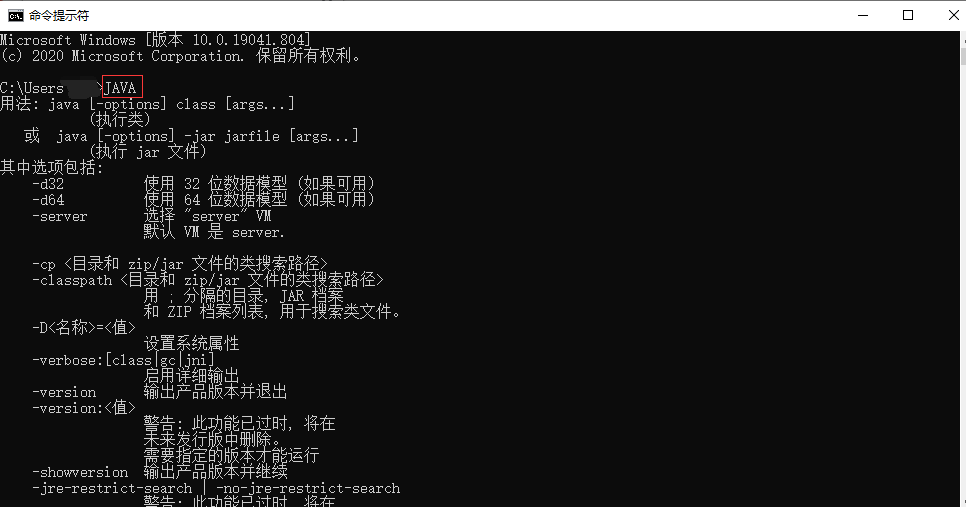

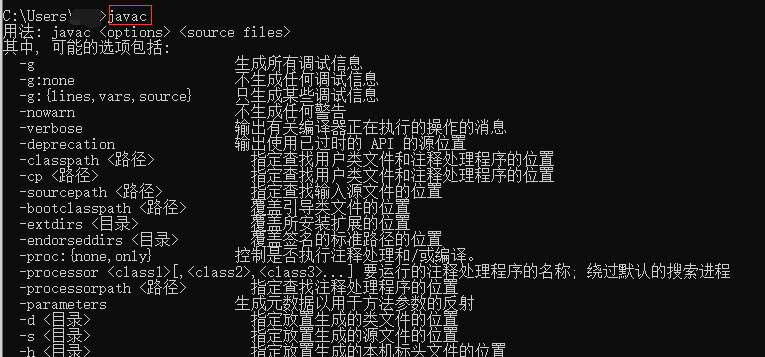
安装Rodin
下载Rodin
Windows 10下选择rodin-3.5.0.202009111309-74e0e4188-win32.win32.x86_64:
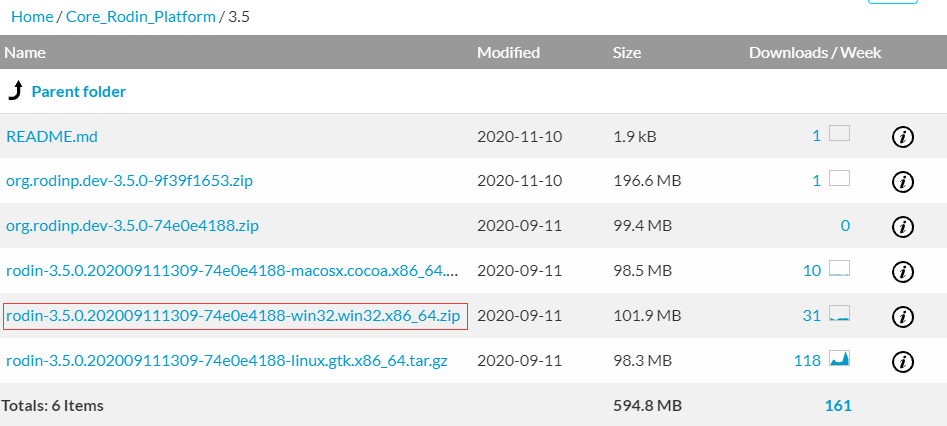
下载解压后直接打开rodin.exe`:
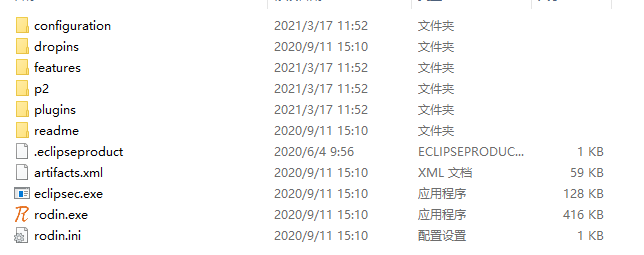
点开后,Workspace可以默认路径也可以自己改路径:
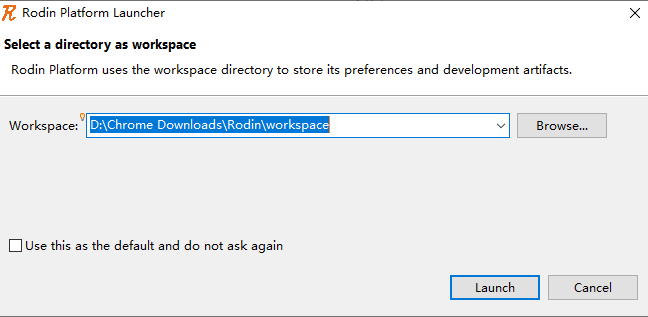
打开后出现如下界面即为安装成功:
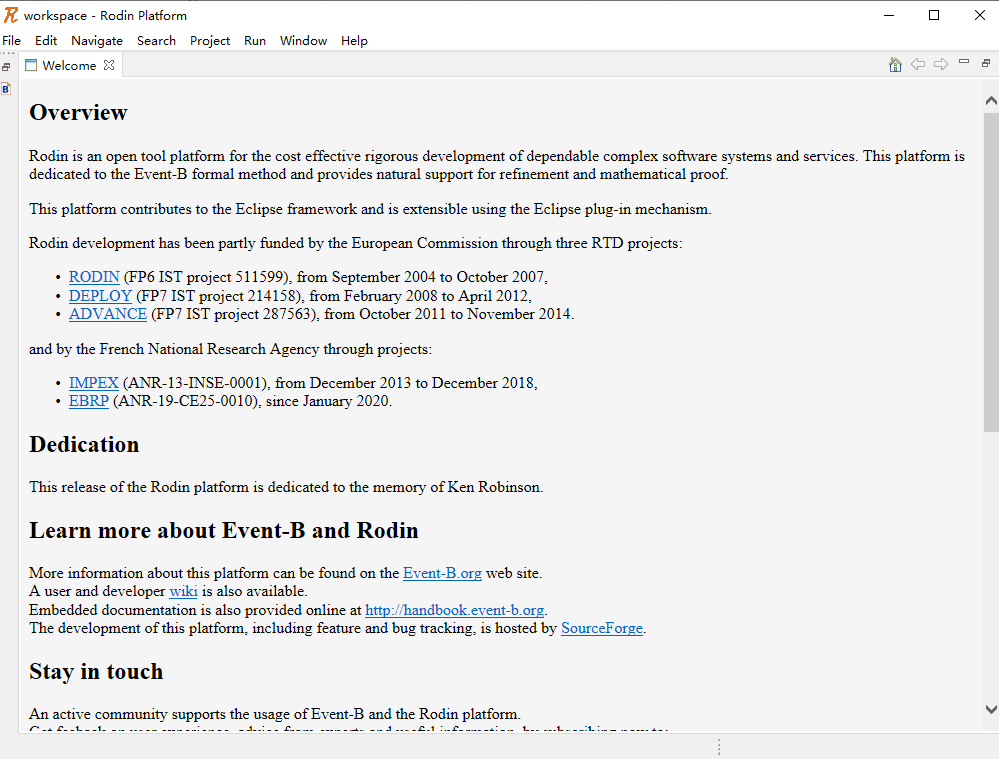
如果想要安装插件,点击Help-Install New Software:
在Work with里输入相应名称即可安装。
安装插件过程较慢,可以搭梯子。
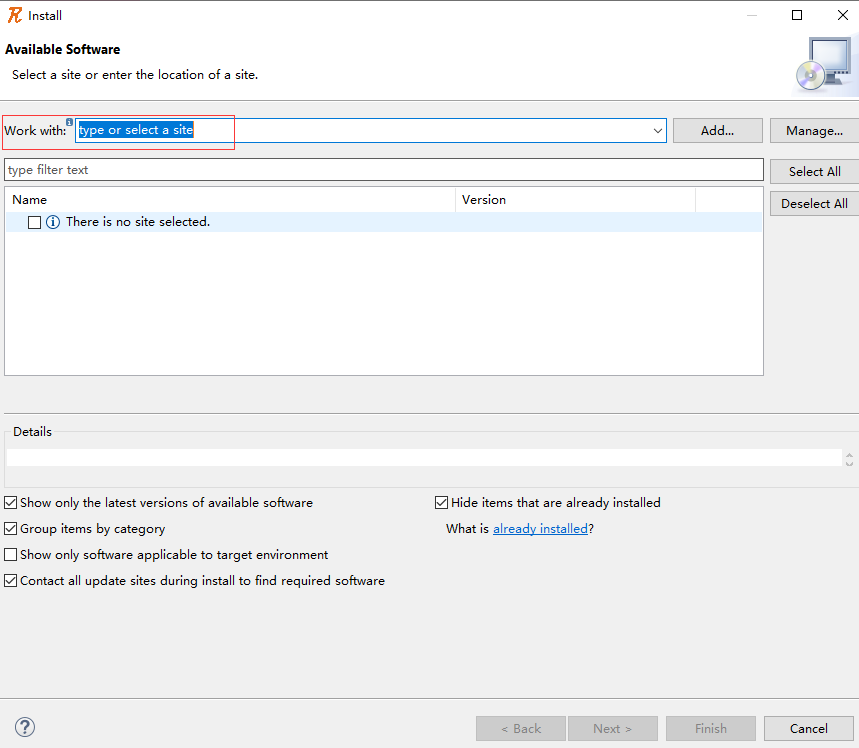
----------到结尾啦!! Hoohoo----------